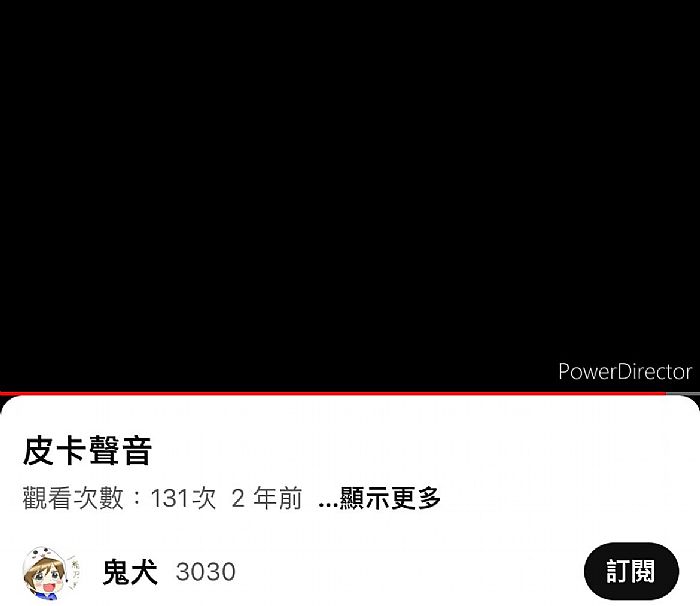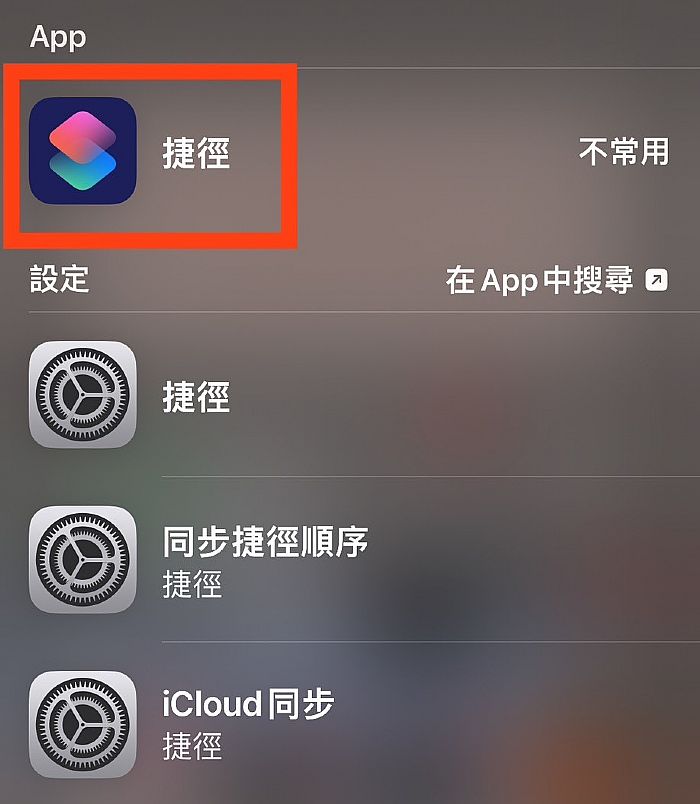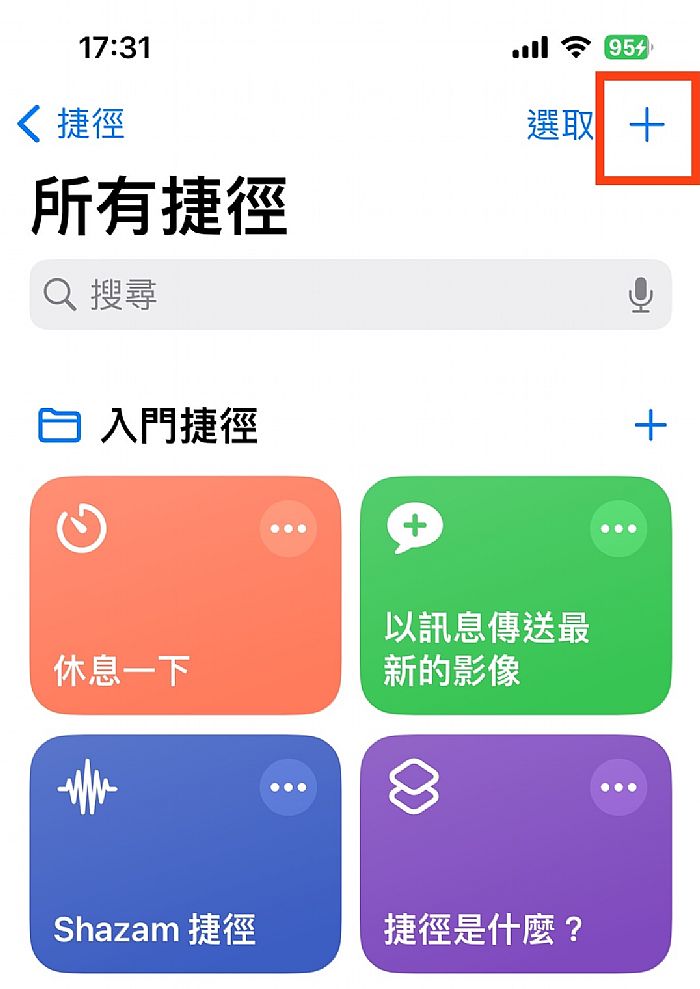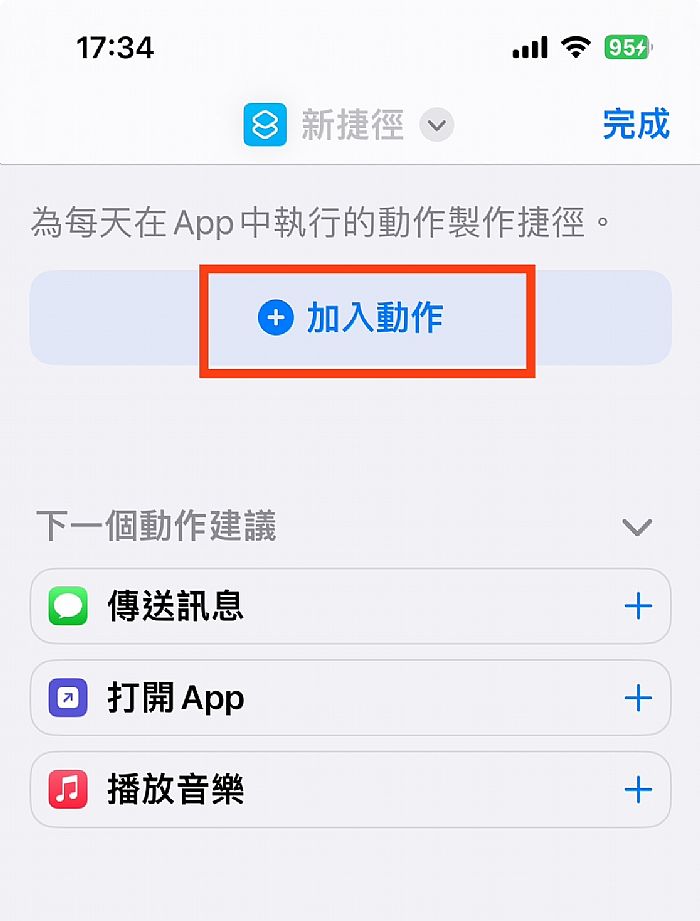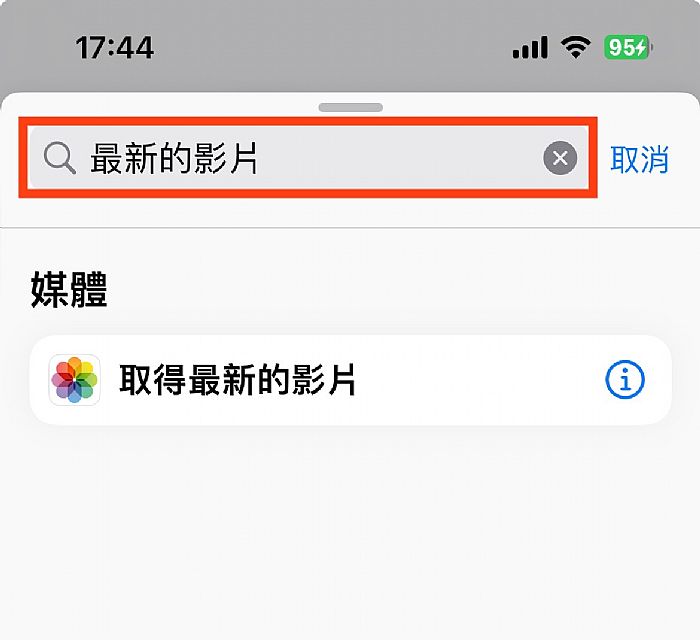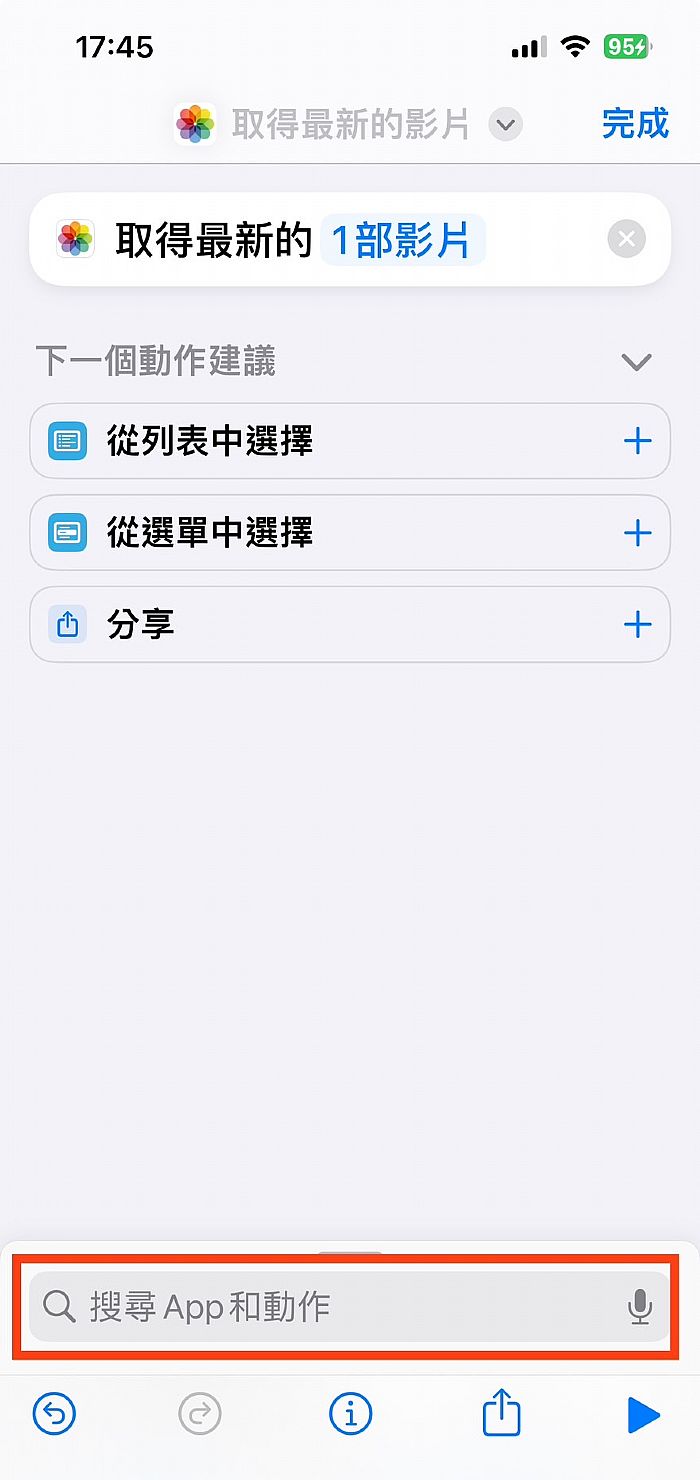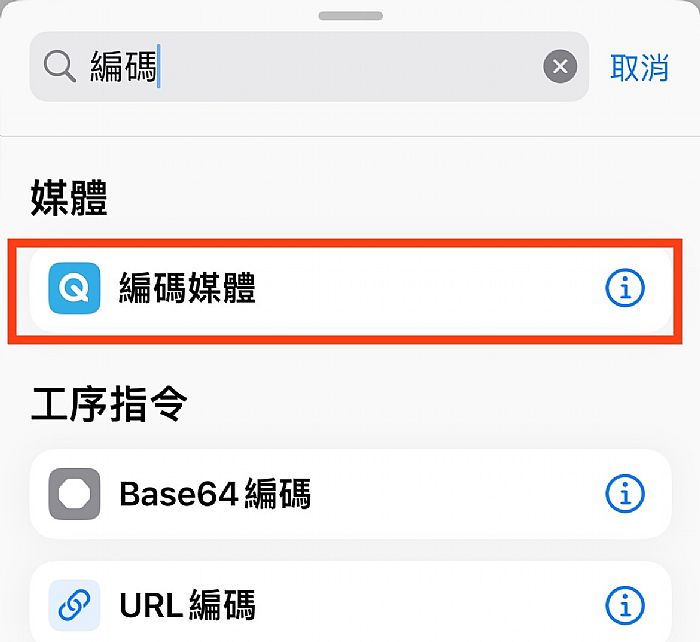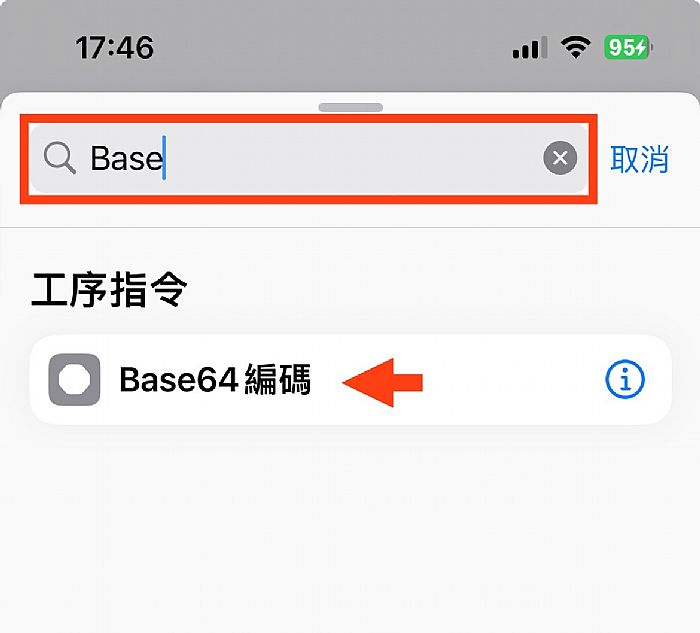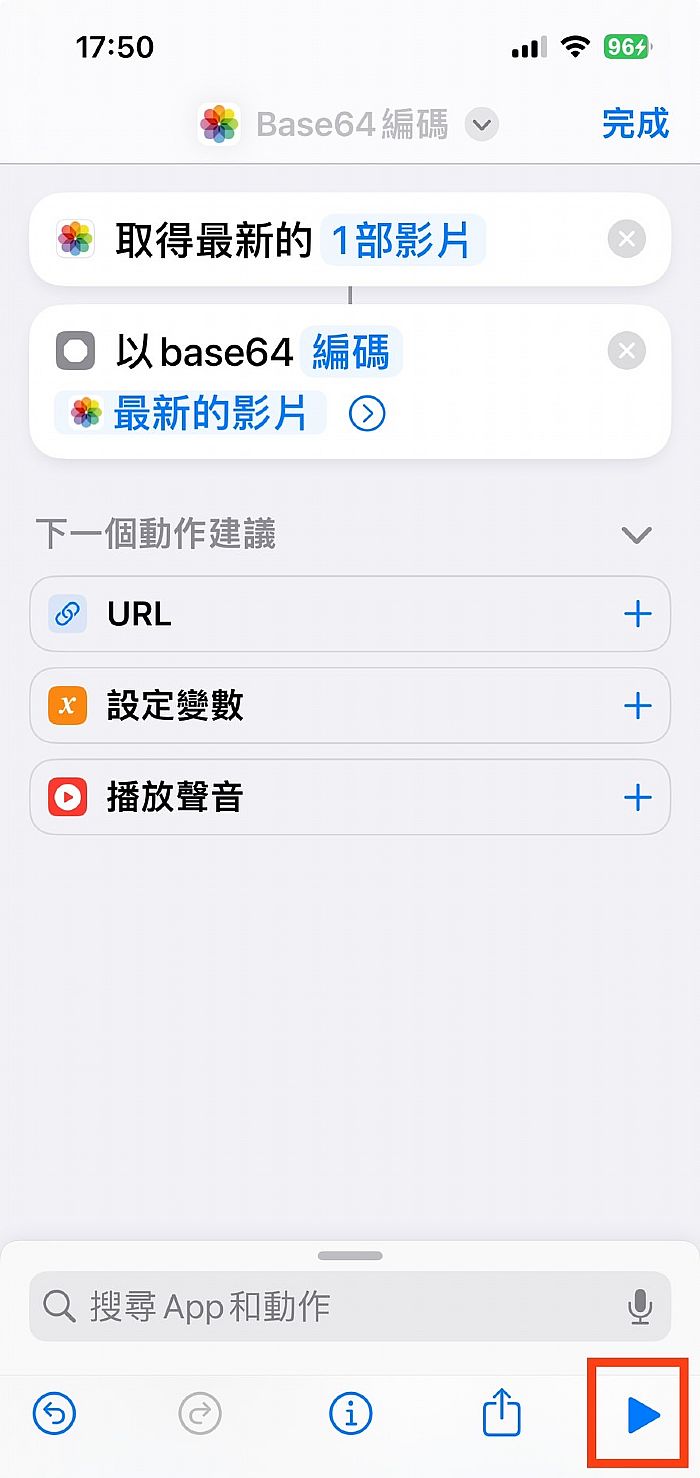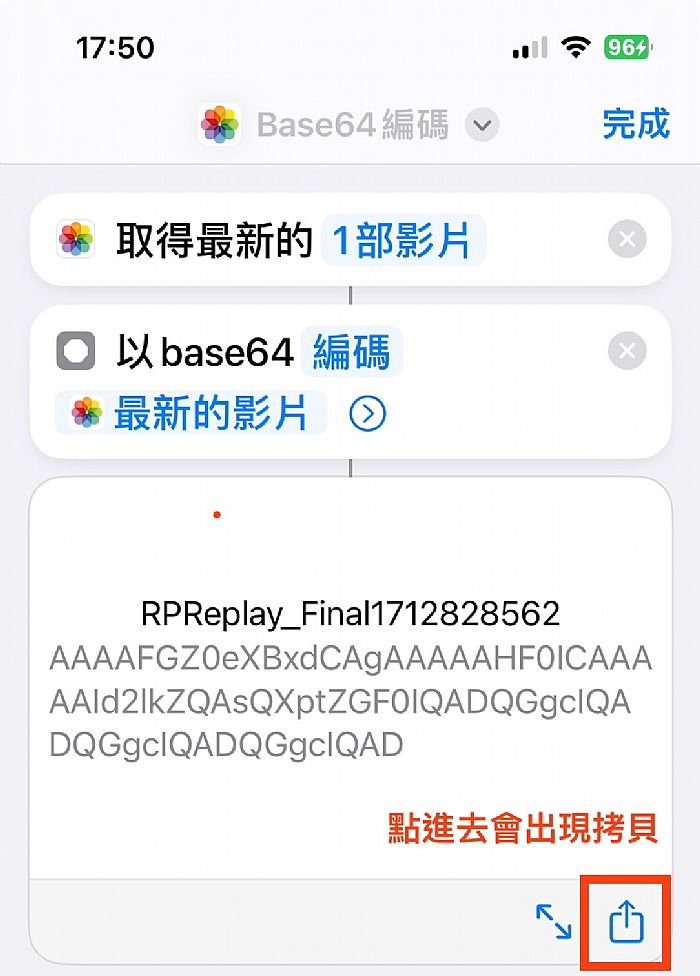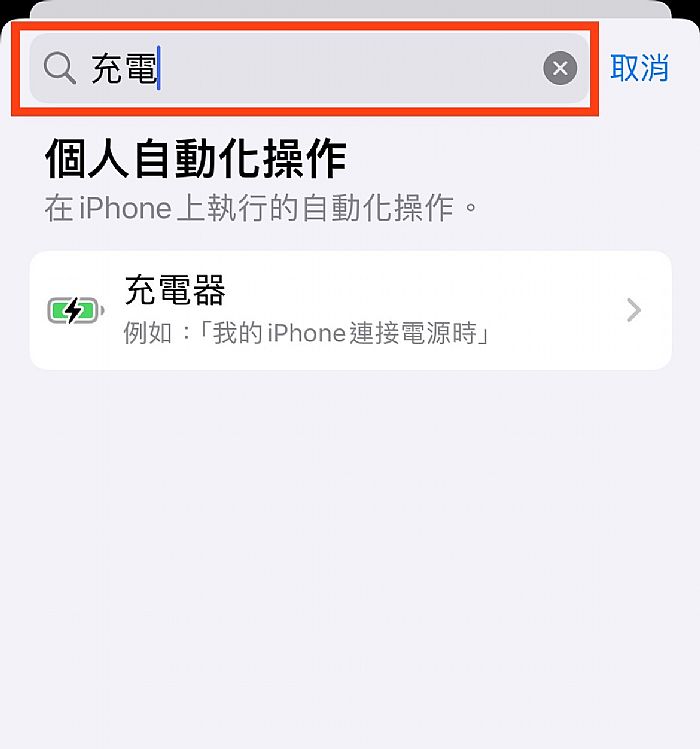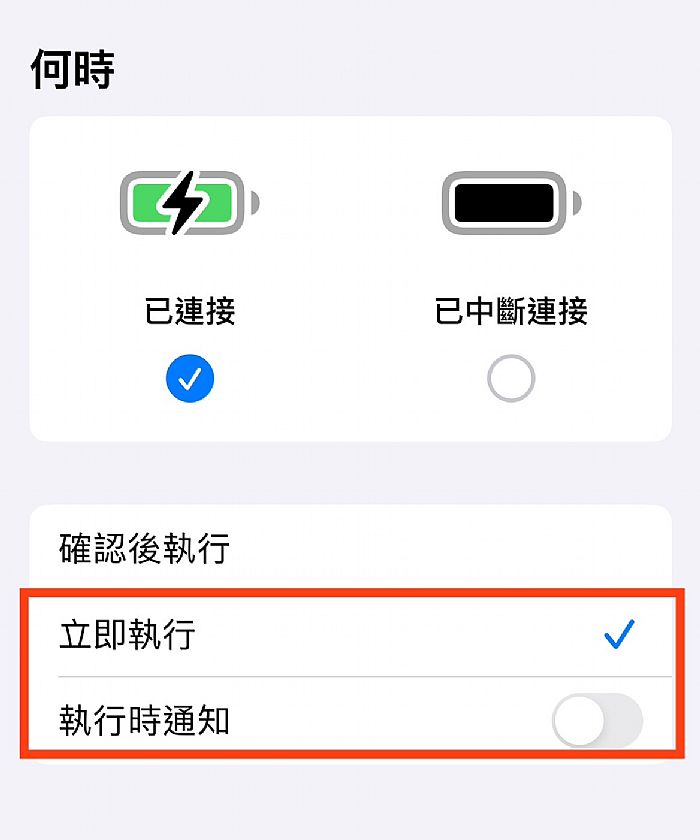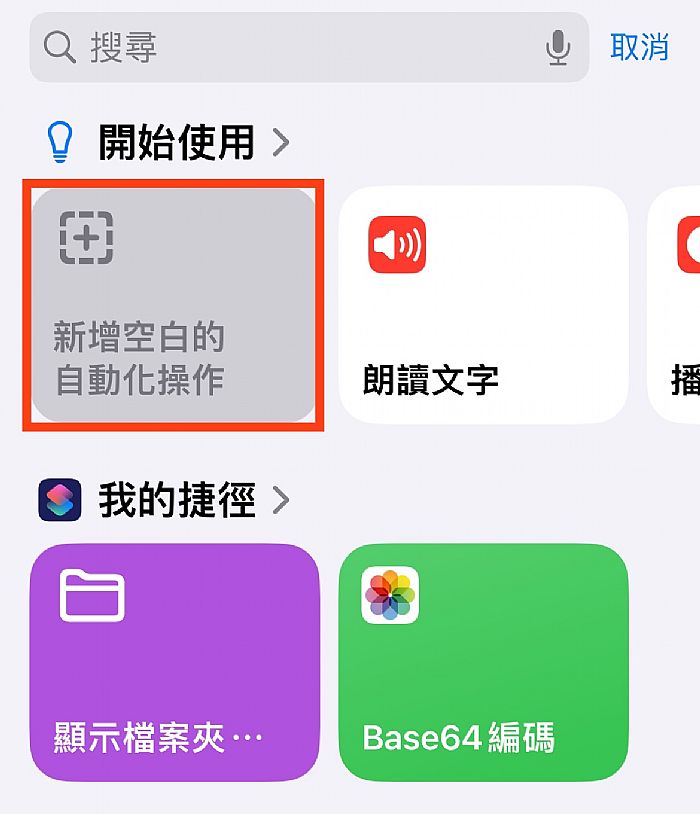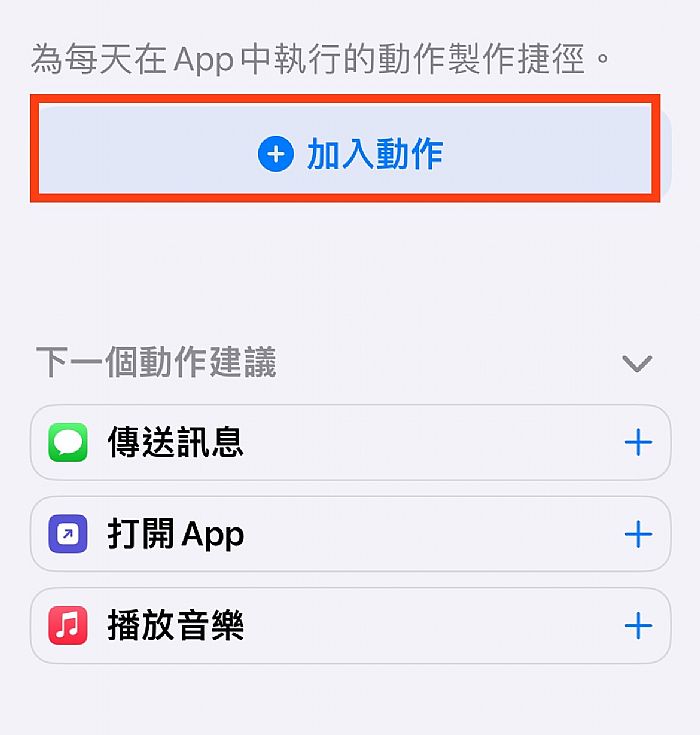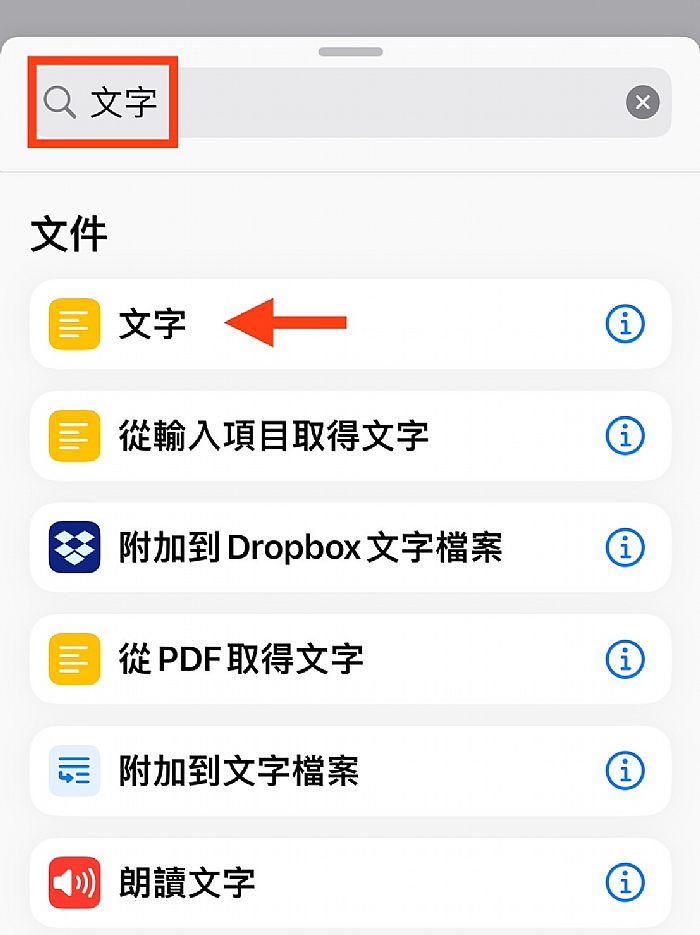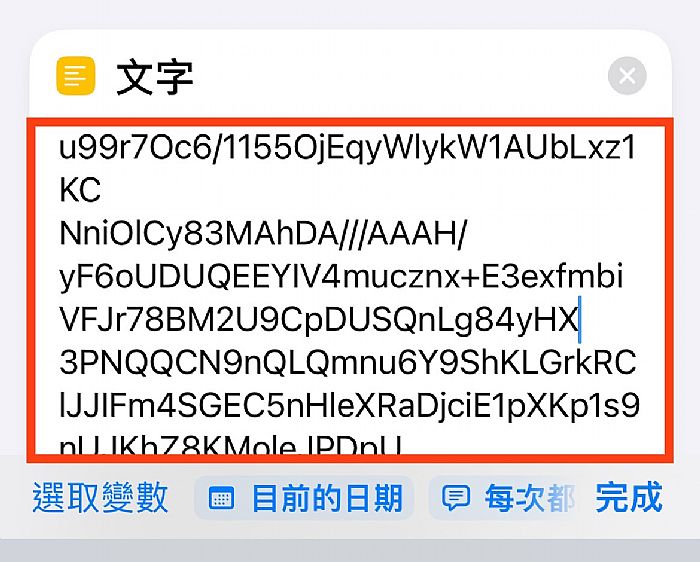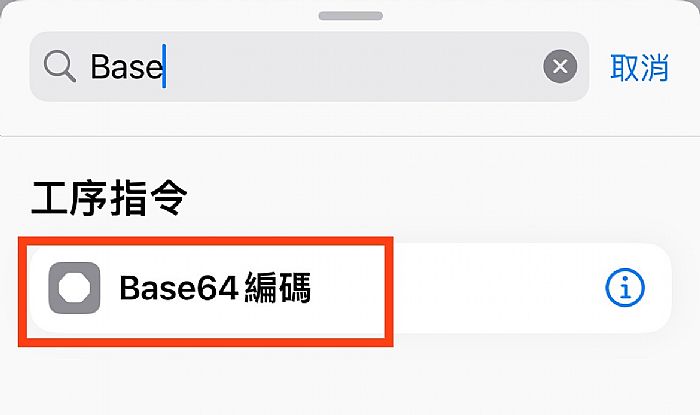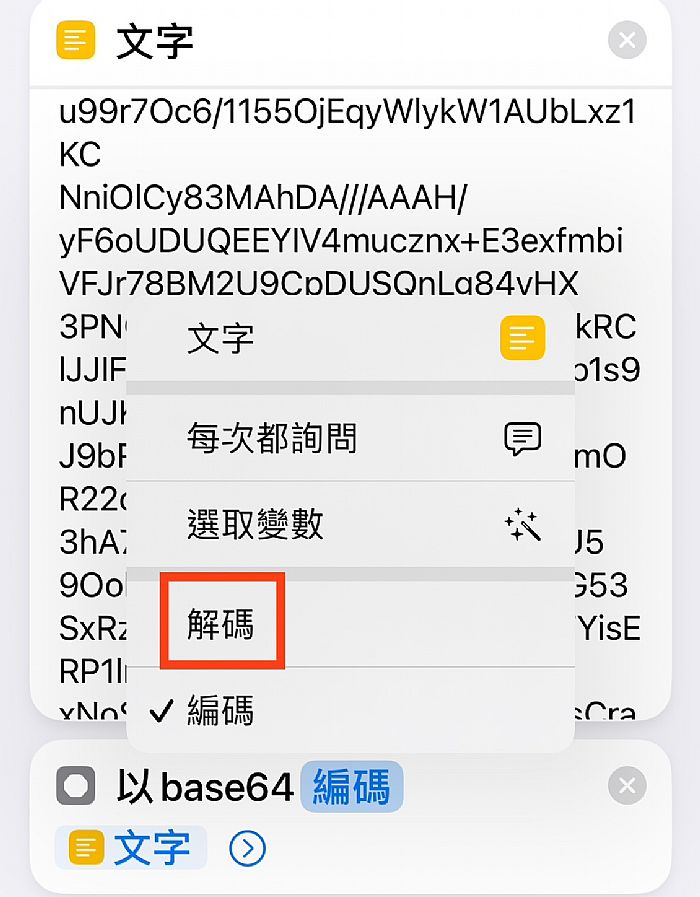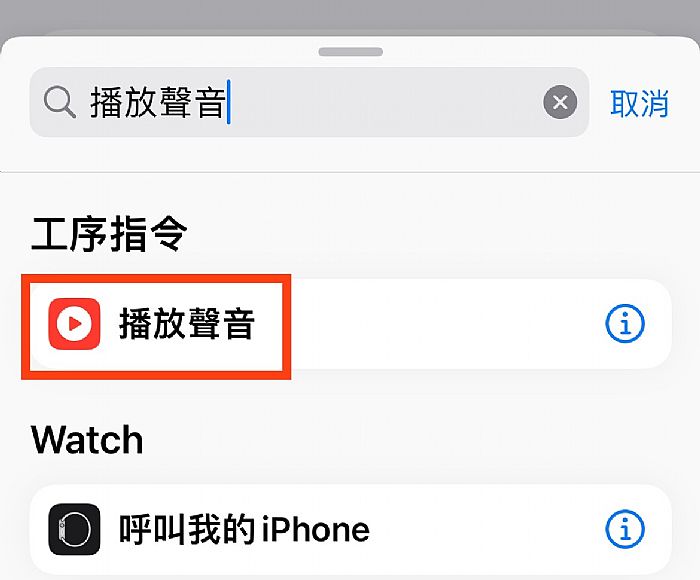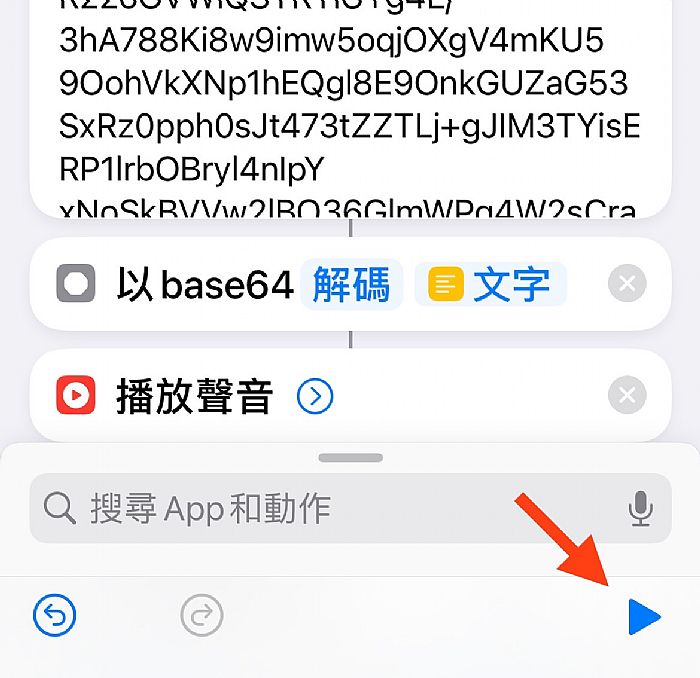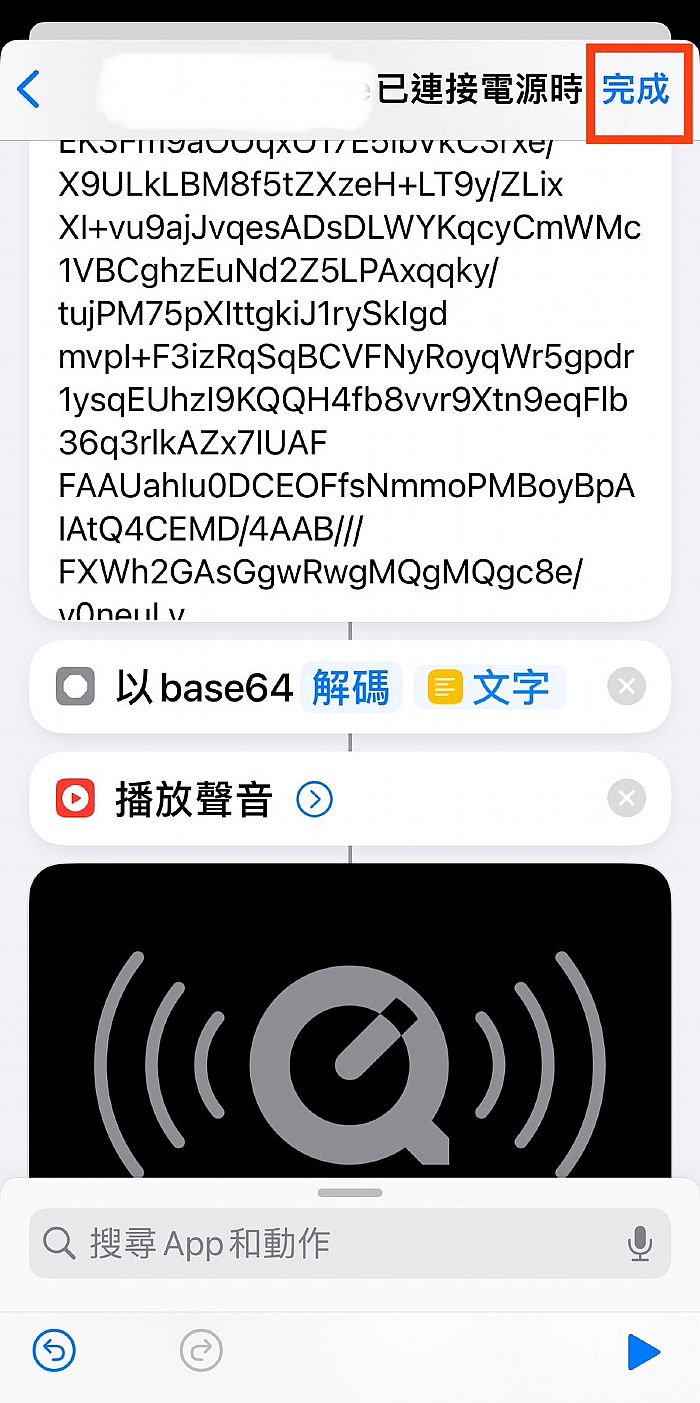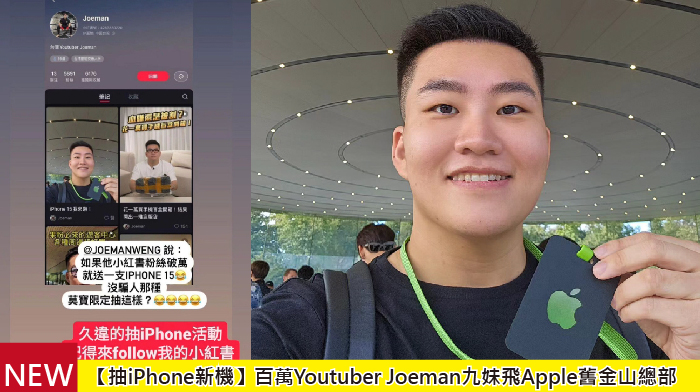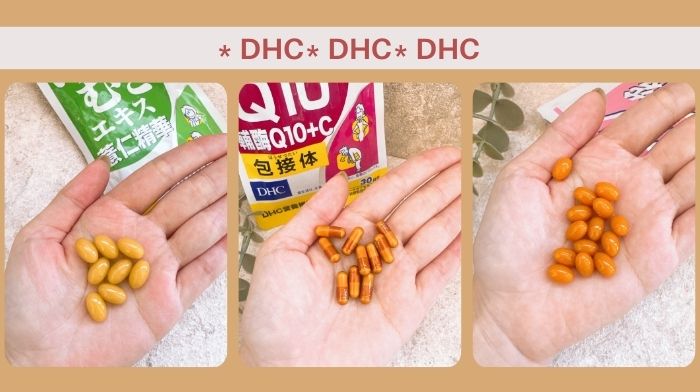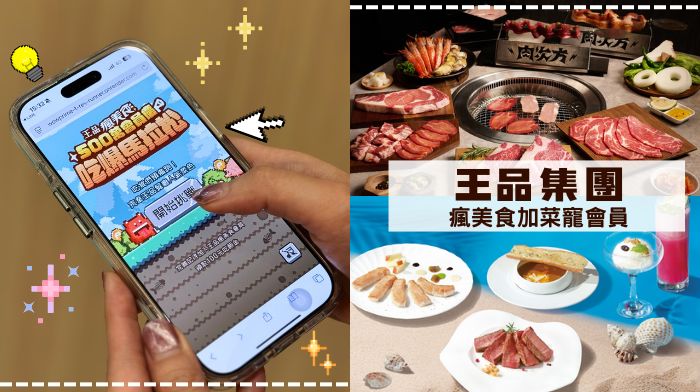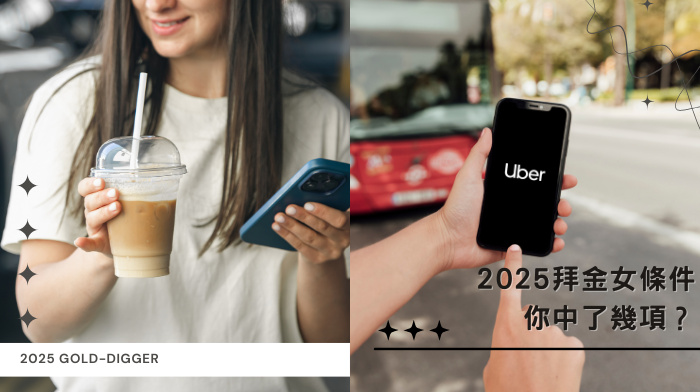超簡單!iPhone充電提示音3分鐘教學,教你把充電音效改成「皮卡皮卡」
-
你知道iPhone充電提示音,可以隨心所欲自己設定不同的音效嗎?今天編輯就要來教大家如何更換iPhone充電提示音,每次插上充電次都有療癒的充電音效,讓你每次充電都可可愛愛!3分鐘操作教學,跟著編輯一步一步教學絕對能成功,馬上來看看可愛的充電提示音怎麼設定!(內文向下閱讀)

iPhone充電提示音教學#1
螢幕錄製儲存音效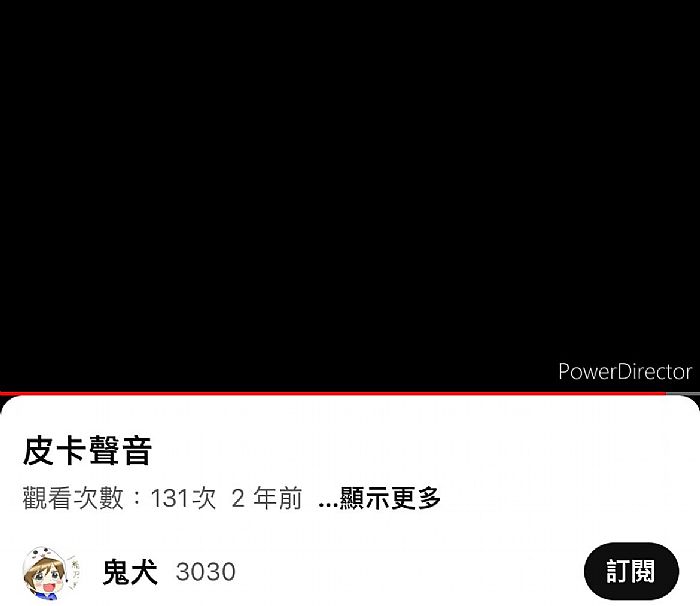
Photo source:鬼犬
▲首先,先到網路上選擇一個你喜歡的音效,用螢幕錄製的方式錄下來,而編輯選擇的是皮卡丘的音效「皮卡皮卡」。iPhone充電提示音教學#2
進入「捷徑app」操作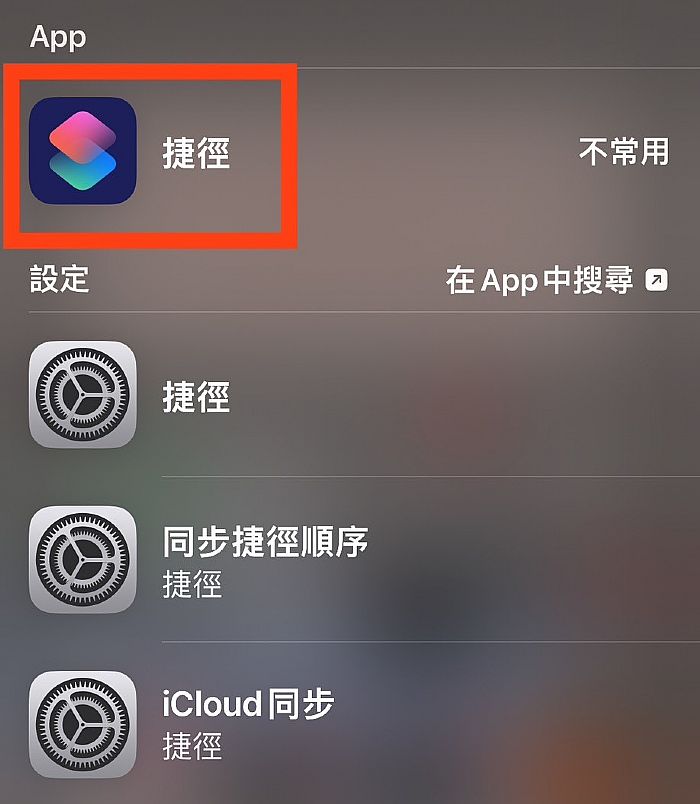
▲第二步驟,找到「捷徑」這個程式,如果找不到可以用搜尋的方式尋找。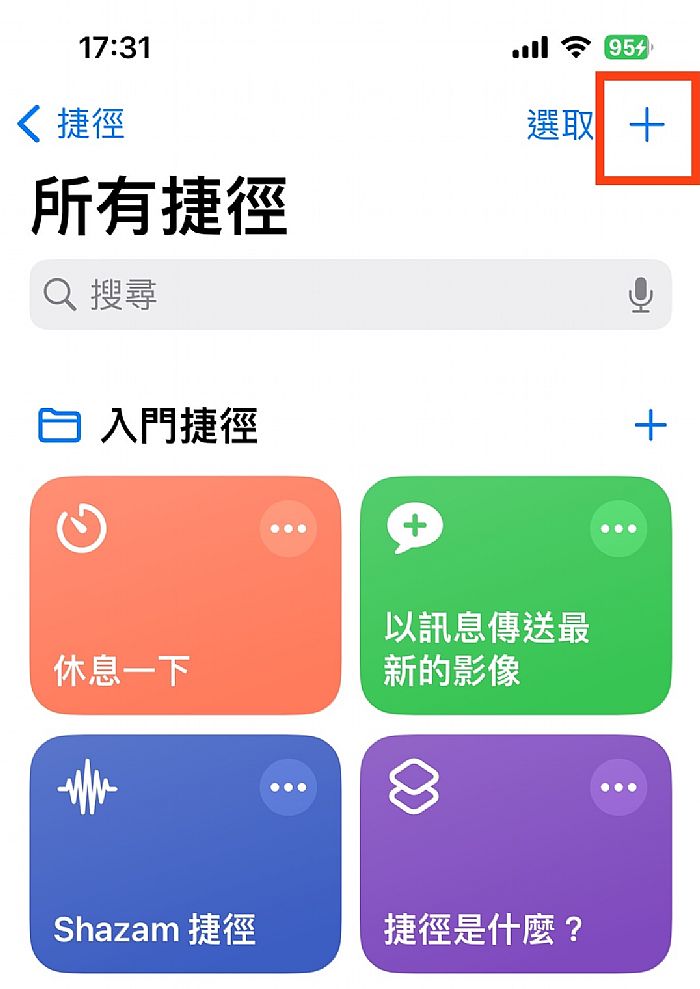
▲進入捷徑後點選右上角的「+」號。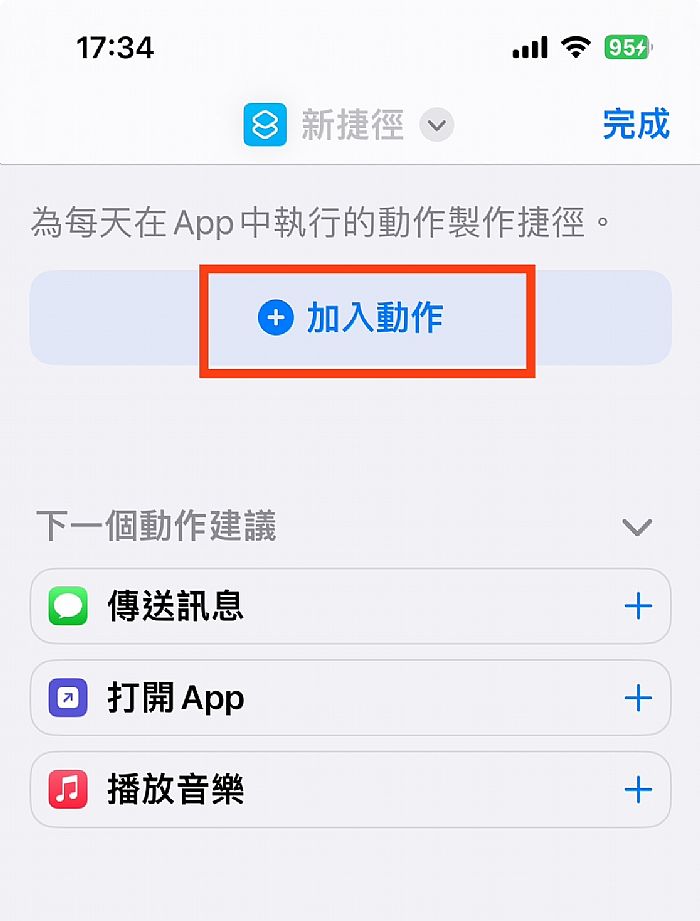
▲點選加入動作。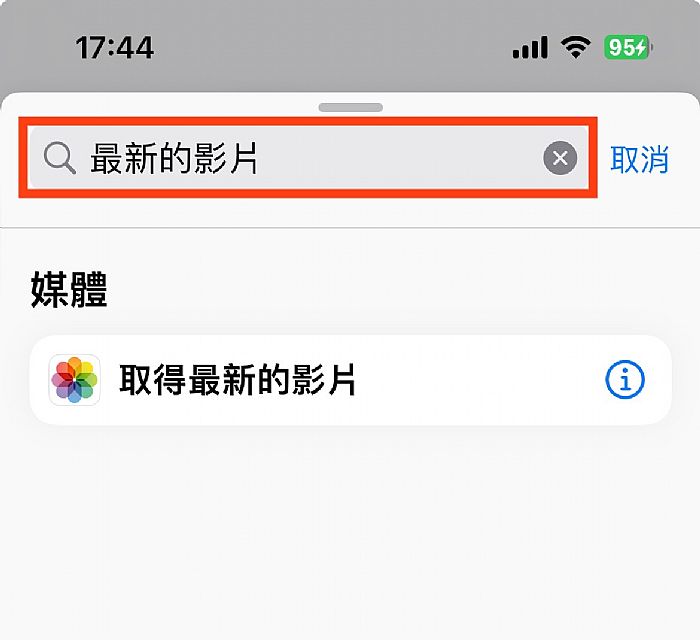
▲搜尋「最新的影片」並點擊下方「取得最新的影片」。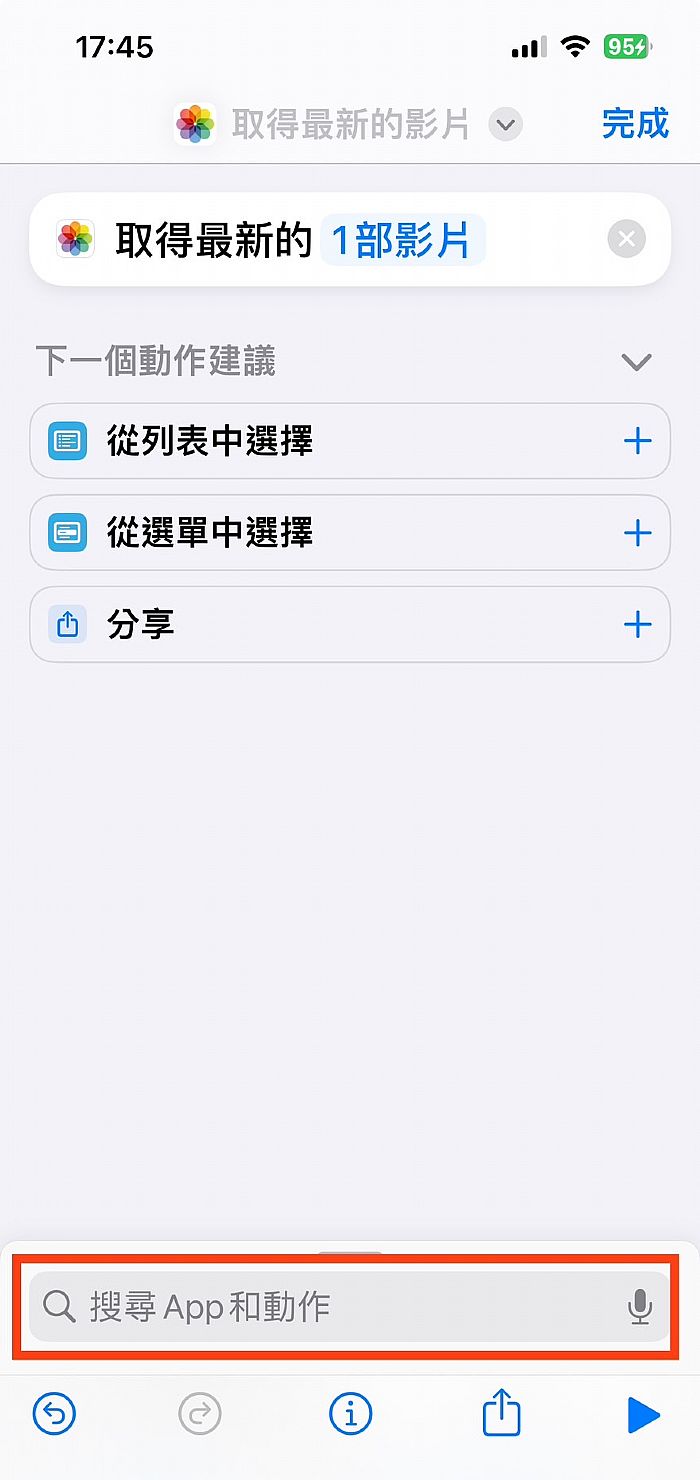
▲看到下方搜尋列表的地方。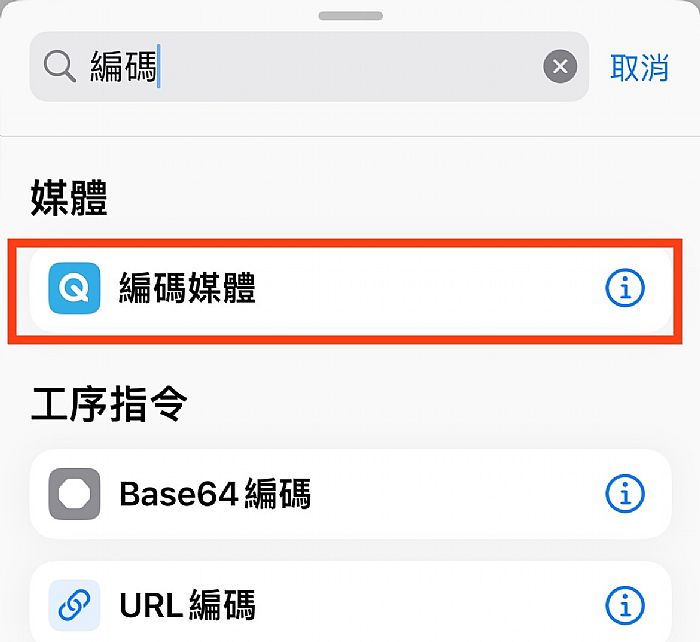
▲搜尋「編碼」並點選下面藍色圖示「編碼媒體」。▲記得接下來這個步驟很重要!!點擊編碼旁邊的向下勾勾後會出現上圖三個選項,把「僅限音訊」打勾,如果沒勾選的話很可能會造成後續設定失敗。
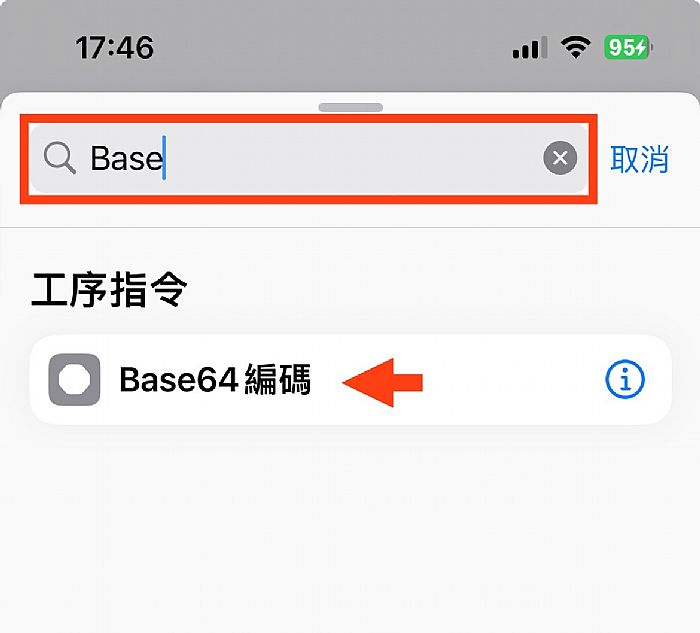
▲下一步搜尋「Base」,點擊「Base64編碼」。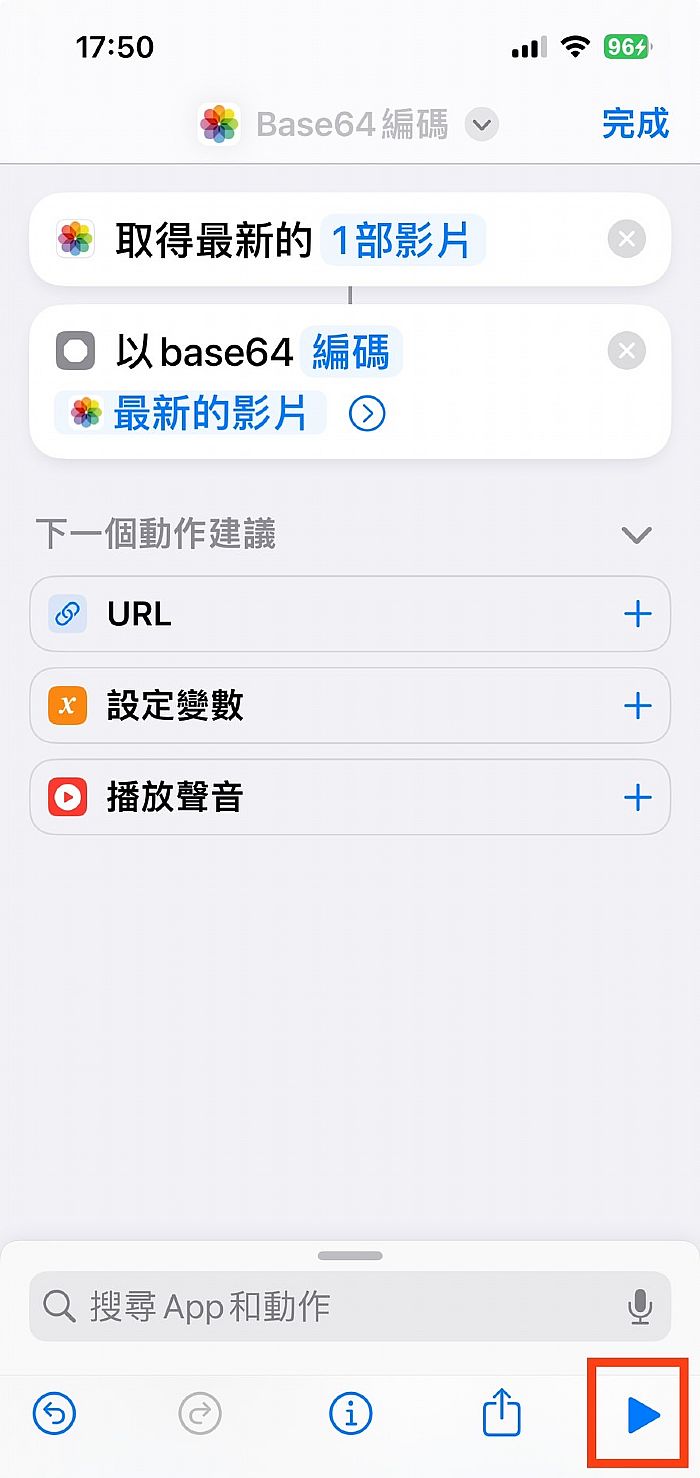
▲點擊右下角的「播放符號▶」。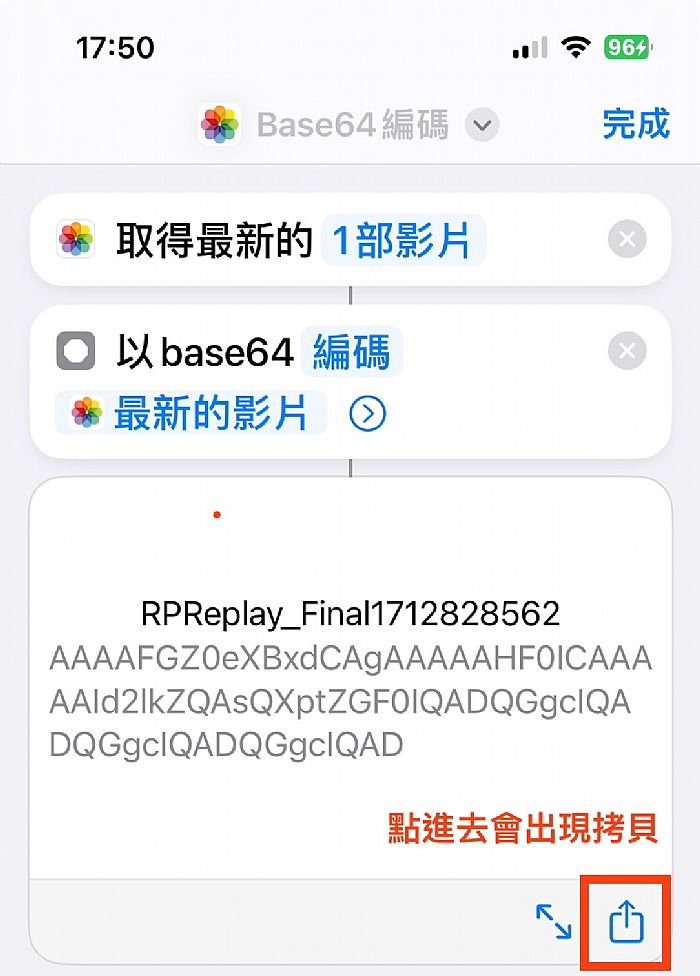
▲播放完後馬上會出現一串編碼,點擊右下方的箭頭圖案,點進去之後再點擊「拷貝」。
▲拷貝完後點擊右上角「完成」進入下一個步驟。iPhone充電提示音教學#3
進入「自動化」操作
▲做到這一步就代表即將要完成設定囉!點擊捷徑app頁面下方的「自動化」。
▲點擊「新增自動化操作」。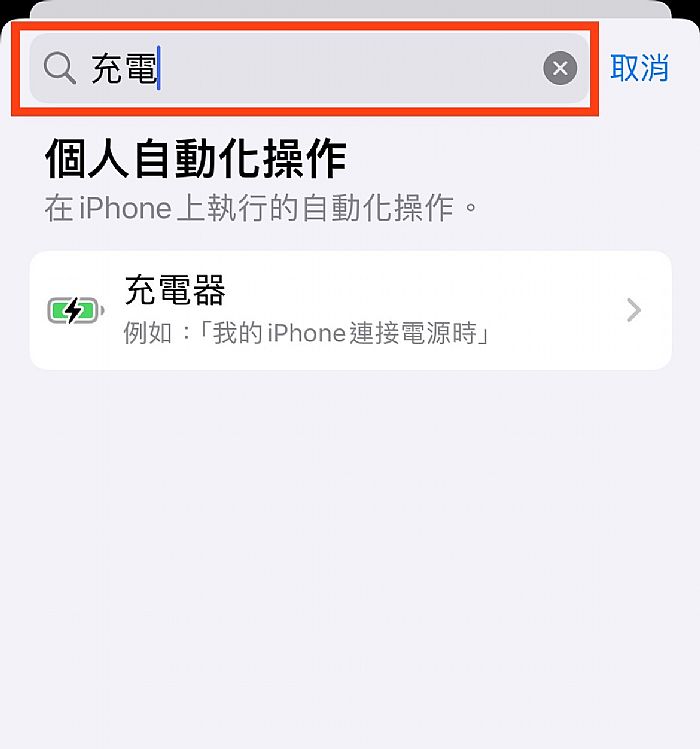
▲搜尋「充電」並點選「充電器」選項。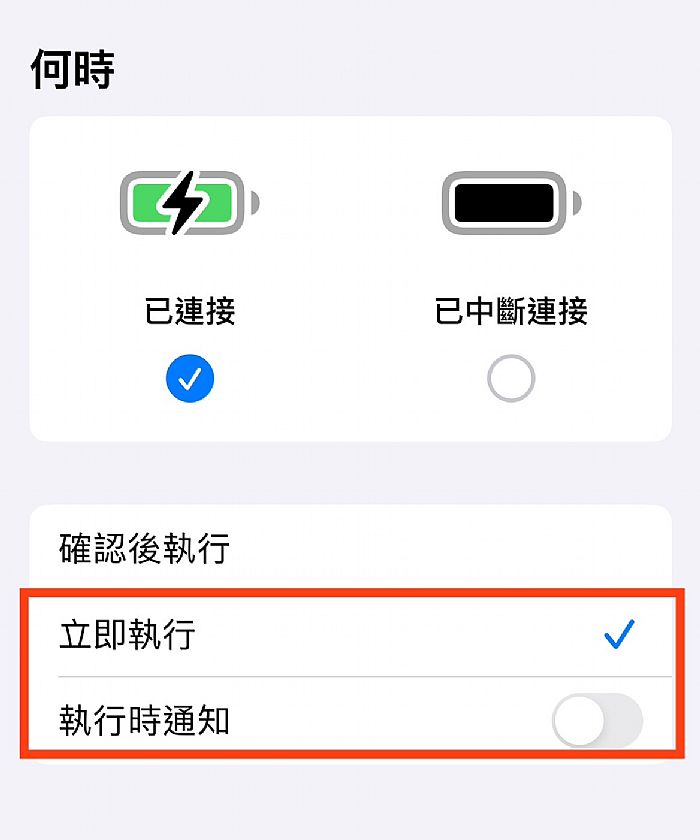
▲勾選「已連接」,再勾選下方的「立即執行」,並把「執行時通知」關閉,這樣充電時就不會跳出通知才會播放音效!(完成後按右上角下一步)
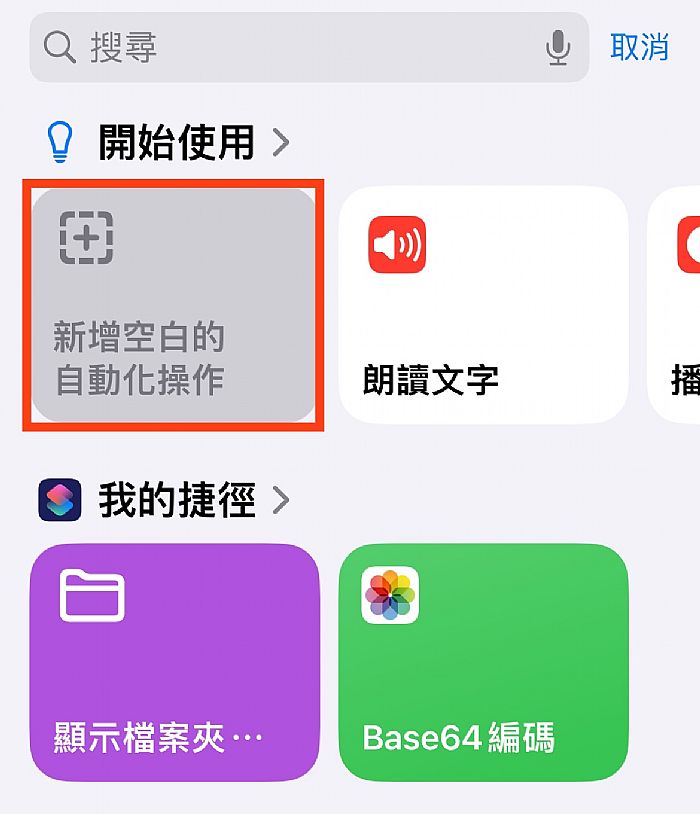
▲點擊入灰色區域。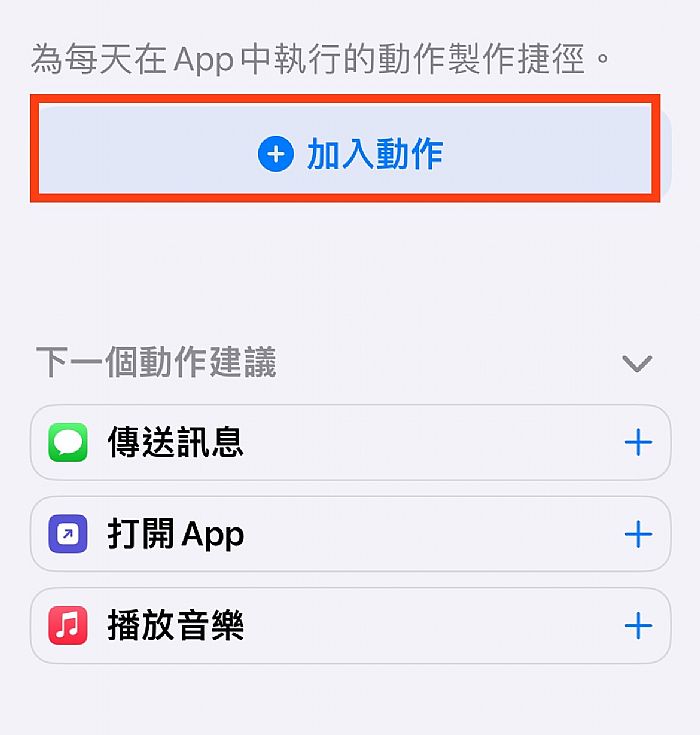
▲點擊「加入動作」。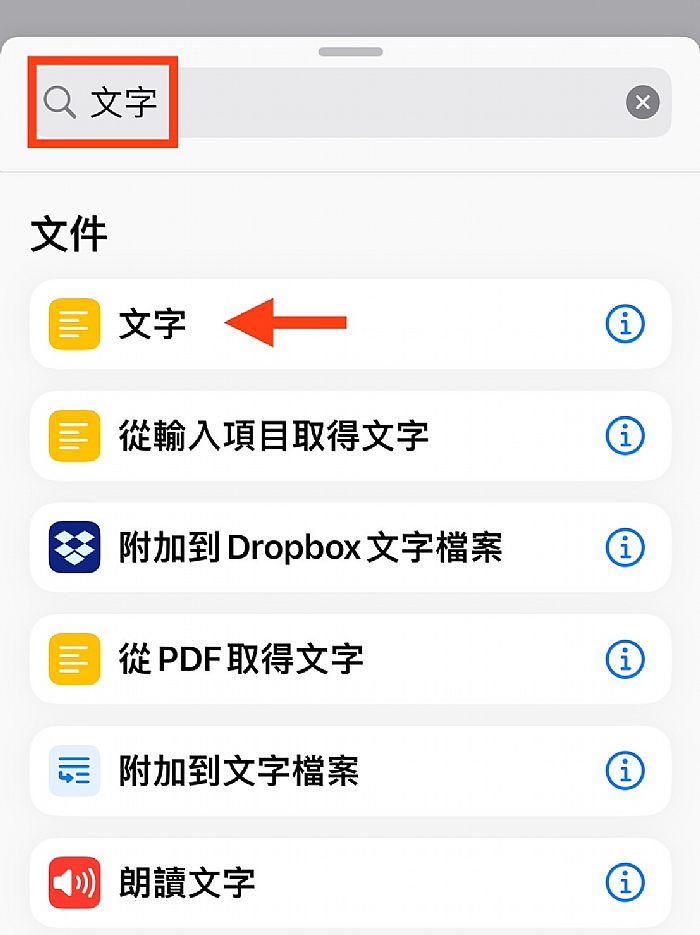
▲搜尋「文字」,點擊「文字」選項。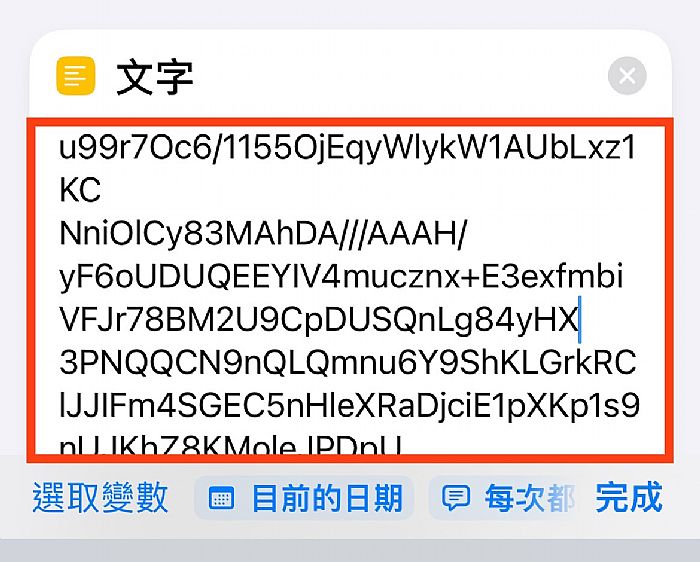
▲貼上剛剛拷貝的編碼後按右下角完成。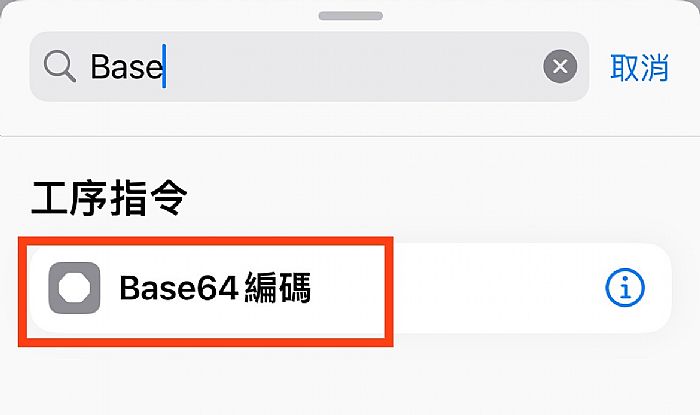
▲繼續搜尋「Base」,點擊「Base64編碼」。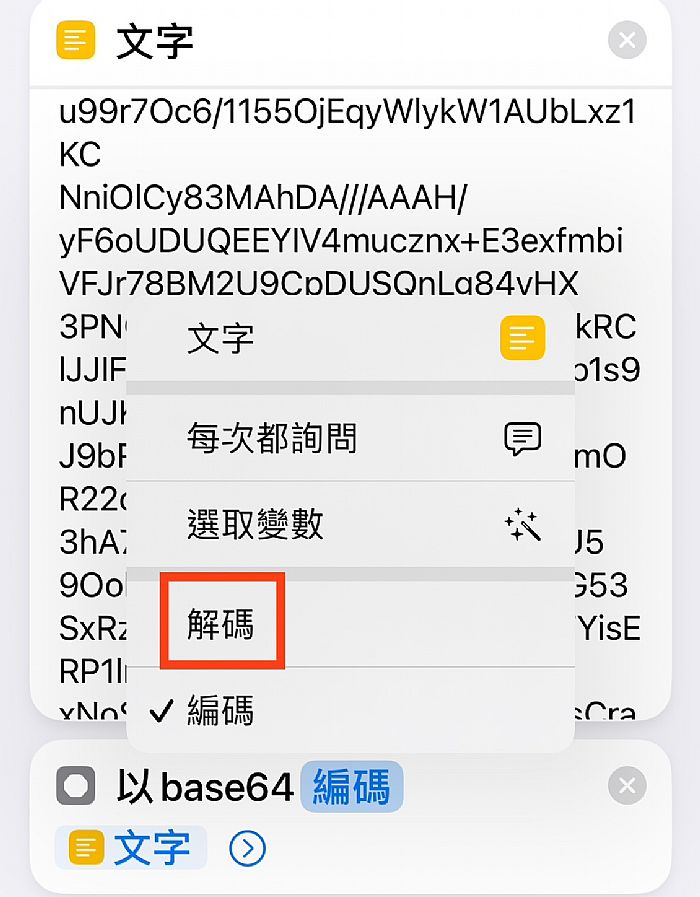
▲點擊藍色字體「編碼」,再點選「解碼」。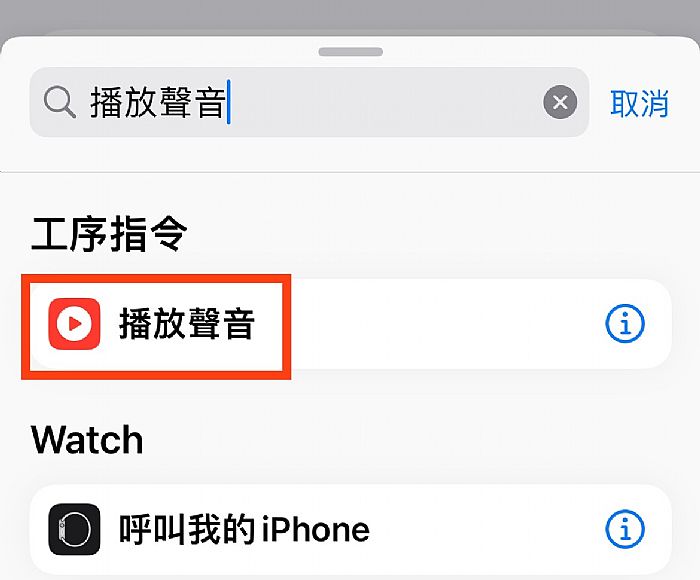
▲搜尋「播放聲音」並點選「播放聲音」的選項。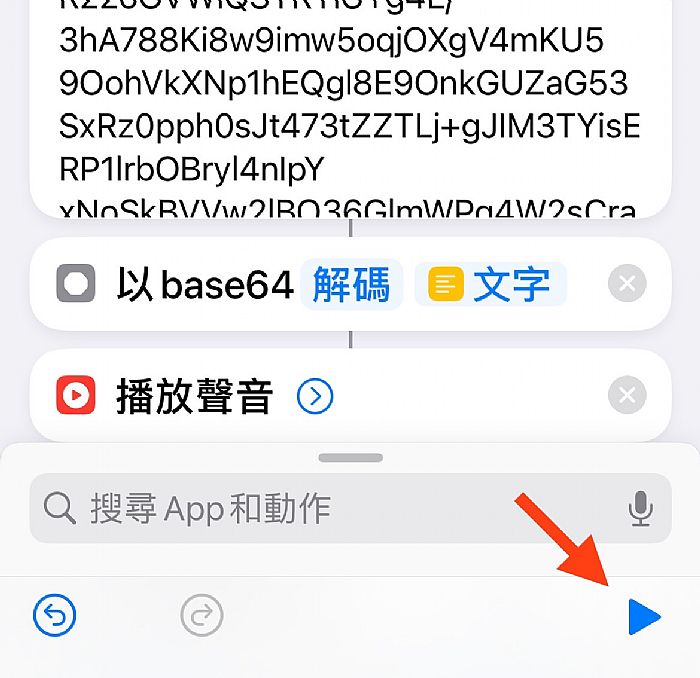
▲點右下角的「播放鍵」,確認是你想要的音效。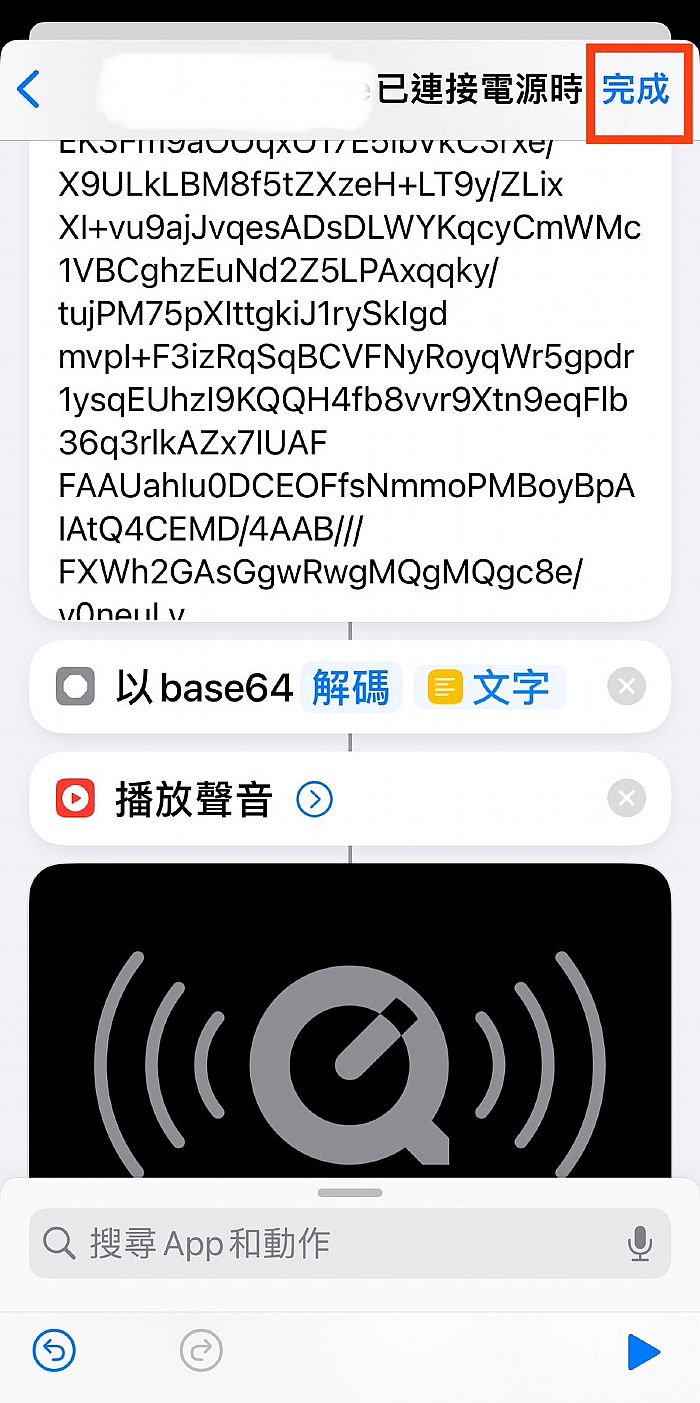
▲最後按右下角的完成,「皮卡皮卡」恭喜設定完畢~~不過iPhone的內建充電音效是無法關閉的,在原本的音效播放後才會出現剛剛設定的可愛音效,或是可以選擇將手機設定為靜音模式,這樣就會只有更換後的音效囉,馬上插上充電器聽看看療癒的充電音效吧!// 內文圖片皆由編輯截圖手機畫面製作 //
【文字編輯:Avery】
熱門新聞
-
優惠新知 10/17只賣6週!全台老饕敲碗期待的肯德基 × 台酒聯名的「肯德基台酒花雕紙包雞」即將於10/21霸氣回歸,註冊PK雙饗卡APP免費加碼送上校雞塊
-
優惠新知 10/31一年中最令人期待的耶誕季節即將到來,星巴克starbucks聖誕季經典太妃核果系列將於 11月5日限定回歸,會員這2天還能搶先喝到!
-
優惠新知 11/27頂呱呱《鬼娃恰吉》第二波聯名!自 11/21(五)起限量販售「鬼娃恰吉磁吸燈箱盲袋」,12/5(五)再加碼「鬼娃恰吉雷射海報」與「鬼娃恰吉聖誕貼紙」!
-
優惠新知 11/03「普發一萬」將於本週開跑!各家銀行紛紛寄出加碼活動,不管是ATM還是登記入帳都有,最高可領到11萬!普發一萬怎麼領最划算?各家銀行加碼領取好康快往下看!
-
優惠新知 11/03東北季風發威,不少人選擇溫補暖身的火鍋驅寒,「石二鍋」和「12mini快煮鍋」攜手台酒推出期間限定的聯名鍋物和副食,喜歡台式滋補風味的火鍋控可別錯過。